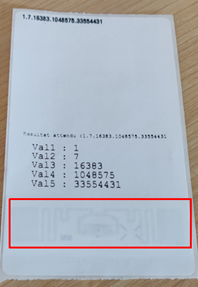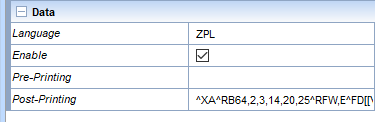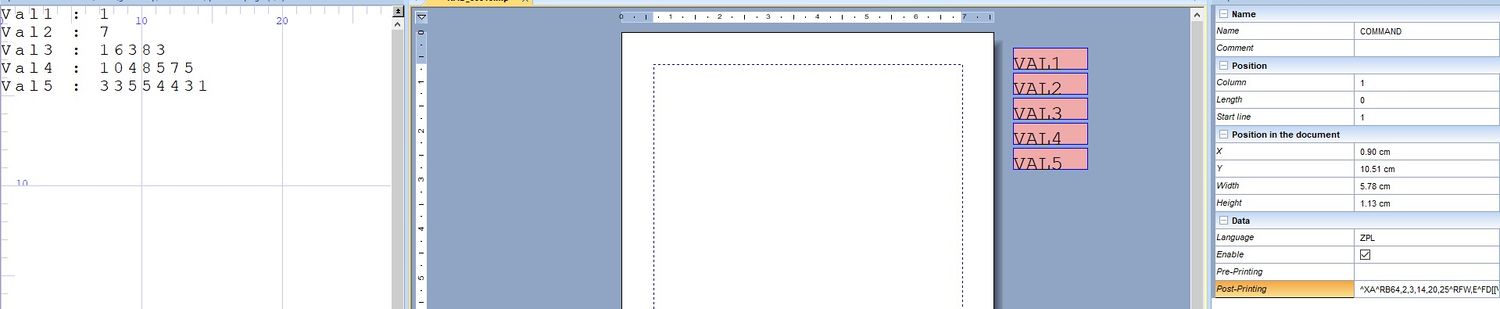ONYX - 9.0 - Utilisation - Designer - Utiliser des étiquettes RFID avec des imprimantes Zebra
Différence entre versions
(→L'écriture du message) |
(→M-Designer) |
||
| Ligne 43 : | Ligne 43 : | ||
Afin de pouvoir écrire une valeur dans la puce RFID, nous devons utiliser l’objet « Commands » dans la partie MAP.<br> | Afin de pouvoir écrire une valeur dans la puce RFID, nous devons utiliser l’objet « Commands » dans la partie MAP.<br> | ||
[[Fichier:ETI COMMAND.png|sans_cadre]]<br><br> | [[Fichier:ETI COMMAND.png|sans_cadre]]<br><br> | ||
| − | Cette zone est | + | Cette zone est non imprimable et permet juste d’envoyer une instruction selon le langage choisi. (PCL, ZPL, etc…)<br> |
Une fois la zone dessinée, renseignez bien le type de commande que vous souhaitez envoyer. Dans notre cas, nous souhaitons faire une étiquette Zebra, nous cocherons donc l’option ZPL et nous cocherons également « Enable » afin de rendre la commande effective.<br> | Une fois la zone dessinée, renseignez bien le type de commande que vous souhaitez envoyer. Dans notre cas, nous souhaitons faire une étiquette Zebra, nous cocherons donc l’option ZPL et nous cocherons également « Enable » afin de rendre la commande effective.<br> | ||
[[File:ETI PROPERTIES.png|none|400px]]<br><br> | [[File:ETI PROPERTIES.png|none|400px]]<br><br> | ||
Version du 4 septembre 2019 à 17:42
Sommaire
Préambule
Cette documentation a pour but de montrer comment concevoir une maquette permettant d'écrire sur une puce RFID des informations contenues dans un fichier d'entrée (spool texte ou XML), avec une imprimante Zebra compatible RFID.
Syntaxe de la commande ZPL à envoyer
Afin d'écrire sur la puce, il faut transmettre 2 instructions :
- La structure du message (masque)
- Le message, avec les données dynamiques
La structure du message
L'exemple suivant est une commande ZPL permettant de spécifier la structure du message à écrire sur la puce RFID.
Exemple de commande ZPL : ^RB64,2,3,14,20,25
Cette commande spécifie que le message RFID sera transmis sous la forme de 64 bits, regroupés en 5 paquets de respectivement 2, 3, 14, 20 et 25 bits.
| Nombre de bits | Valeur maximale utilisable | |
|---|---|---|
| Valeur 1 | 2 | 3 |
| Valeur 2 | 3 | 7 |
| Valeur 3 | 14 | 16383 |
| Valeur 4 | 20 | 1048575 |
| Valeur 5 | 25 | 33554431 |
L'écriture du message
L'exemple suivant est une commande ZPL permettant d'écrire un message constitué de 5 valeurs sur la puce RFID, selon la structure définie précédemment.
Exemple de commande ZPL : ^RFW,E^FD2,5,5384,48547,13524341^FS
Dans cet exemple, les 5 valeurs sont respectivement 2, 5, 5384, 48547 et 13524341
Application avec Mapping
M-Designer
Afin de pouvoir écrire une valeur dans la puce RFID, nous devons utiliser l’objet « Commands » dans la partie MAP.
![]()
Cette zone est non imprimable et permet juste d’envoyer une instruction selon le langage choisi. (PCL, ZPL, etc…)
Une fois la zone dessinée, renseignez bien le type de commande que vous souhaitez envoyer. Dans notre cas, nous souhaitons faire une étiquette Zebra, nous cocherons donc l’option ZPL et nous cocherons également « Enable » afin de rendre la commande effective.
Dans la partie « Post-printing », nous allons entrer le code vu précédemment avec une petite variante.
Nous souhaitons récupérer des valeurs du fichier en entrée afin de composer notre RFID. Comme expliqué plus haut, nous devons donc modifier la ligne numéro 3 afin d’y mettre des variables plutôt que des informations en dur.
Pour ce faire, nous allons travailler avec des zones mémoires pour récupérer les valeurs du fichier en entrée.
Une fois les zones mémoires initialisées avec les valeurs du fichier en entrée, nous pouvons modifier la commande ZPL afin d’utiliser celles-ci.
Nous modifions la commande ZPL de la façon suivante :
^XA
^RB64,2,3,14,20,25
^RFW,E^FD[[VAL1]],[[VAL2]],[[VAL3]],[[VAL4]],[[VAL5]]^FS
^RB64,2,3,14,20,25
^FO50,50^A0N,40^FN0^FS
^FN0^RFR,E^FS
Une fois l'étiquette créée, elle peut être générée et importée sur le serveur.